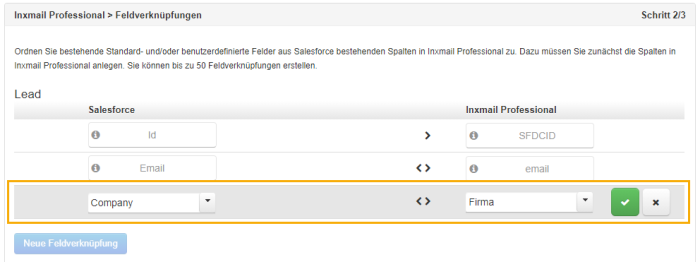Ordne die Felder aus Salesforce den Spalten in Inxmail Professional zu ("Mapping"). Eventuell musst Du vorab einige Spalten in Inxmail Professional neu anlegen.
Schritt für Schritt
-
Öffne "Schritt 2: Feldverknüpfungen". Du siehst eine Mapping-Tabelle, über die Du die Felder in Salesforce den Spalten in Inxmail Professional zuordnen kannst.
Die Tabelle ist in die Bereiche "Lead" und "Kontakt" aufgeteilt.
-
Klicke im Bereich "Lead" oder "Kontakt" auf "Neue Feldverknüpfung".
-
Wähle in der Spalte " Salesforce" einen Eintrag aus der Drop-Down-Liste aus.
Je nach gewähltem Datentyp musst Du noch einen Unter-Eintrag auswählen.
Die Auswahlliste in der Spalte "Inxmail Professional" wird aktiv, sobald Du die Salesforce-Feldangaben vollständig ausgefüllt hast.
-
Wähle unter Inxmail Professional eine Spalte aus, die den Salesforce-Einträgen entspricht.
-
Bestätige die Zuordnung per Klick auf
 "Feldverknüpfung bestätigen".
"Feldverknüpfung bestätigen".
Per Klick auf
 "Feldverknüpfung verwerfen" kannst Du die neu angelegte Zeile wieder löschen.
"Feldverknüpfung verwerfen" kannst Du die neu angelegte Zeile wieder löschen. Feldverknüpfungen bearbeiten
Feldverknüpfungen bearbeiten
Sonderspalten: Die Feldverknüpfung für die Inxmail Professional-Spalten "SFDCID" und "email" kannst Du nicht bearbeiten oder löschen. Du brauchst sie, damit die Integration zu Salesforce funktioniert.
Funktion
Beschreibung
Feldverknüpfung bearbeiten
Ermöglicht das Bearbeiten einer bestehenden Feldverknüpfung.
Klicken Sie rechts der Spaltenzuordnung auf die Schaltfläche
 Feldverknüpfung bearbeiten.
Feldverknüpfung bearbeiten.
Die Auswahllisten unter Salesforce und Inxmail Professional werden aktiv. Ändern Sie ggf. eine oder mehrere Datenfelder und bestätigen Sie Ihre Eingaben mit
 Feldverknüpfung bestätigen.
Feldverknüpfung bestätigen.
Feldverknüpfung löschen
Löscht eine bestehende Feldverknüpfung.
Klicken Sie links der Spaltenzuordnung auf die Schaltfläche
 Feldverknüpfung löschen. Die Feldverknüpfung wird gelöscht, nachdem Sie die Sicherheitsfrage bestätigt haben.
Feldverknüpfung löschen. Die Feldverknüpfung wird gelöscht, nachdem Sie die Sicherheitsfrage bestätigt haben.
 Systemfelder für den Daten-Transfer
Systemfelder für den Daten-Transfer
Zusätzlich zu den sichtbaren Feldverknüpfungen werden folgende Systemfelder für den Transfer von Daten zwischen Salesforce und Inxmail Professional verwendet:
Feldname (Salesforce)
Objekt
Verwendungszweck
Id
Contact, Lead
Id des Salesforce Objekts. Wird in Inxmail Professional in der Spalte "SFDCID" gespeichert.
inx__recipient_id
Contact, Lead, Campaign-Member
Recipient-ID aus Inxmail Professional.
inx__list_id
Campaign
List-ID aus Inxmail Professional
inx__email_is_invalid
Contact, Lead
Hardbounce-Information aus Inxmail Professional
- Du hast eine neue Feldverknüpfung zwischen Salesforce und Inxmail Professional erstellt.
Wie viele Feldverknüpfungen kann ich hinzufügen? Du kannst bis zu 50 Feldverknüpfungen hinzufügen.
Nächster Schritt
-
Klicke auf "Zu Schritt 3", um Erweiterte Inxmail-Einstellungen vorzunehmen